惠普ProBook 446搭载i5-6200U处理器、8GB内存、256GB固态硬盘、AMD Radeon R7 M340独立显卡、14英寸1920×1080分辨率的屏幕,内置指纹识别模块,整体性能属于主流水准,而且外观的整体设计与现代化的办公场所搭配也十分融洽,很适合年青一代的办公人群。那么这款笔记本如何一键重装win7系统呢?一起来和小编看看吧!
准备工具:
韩博士装机大师(打开前需关闭防火墙以及第三方杀毒工具)
需要重装系统的联网笔记本电脑一台
安装步骤:
1.在桌面打开韩博士装机大师,点击“开始安装”
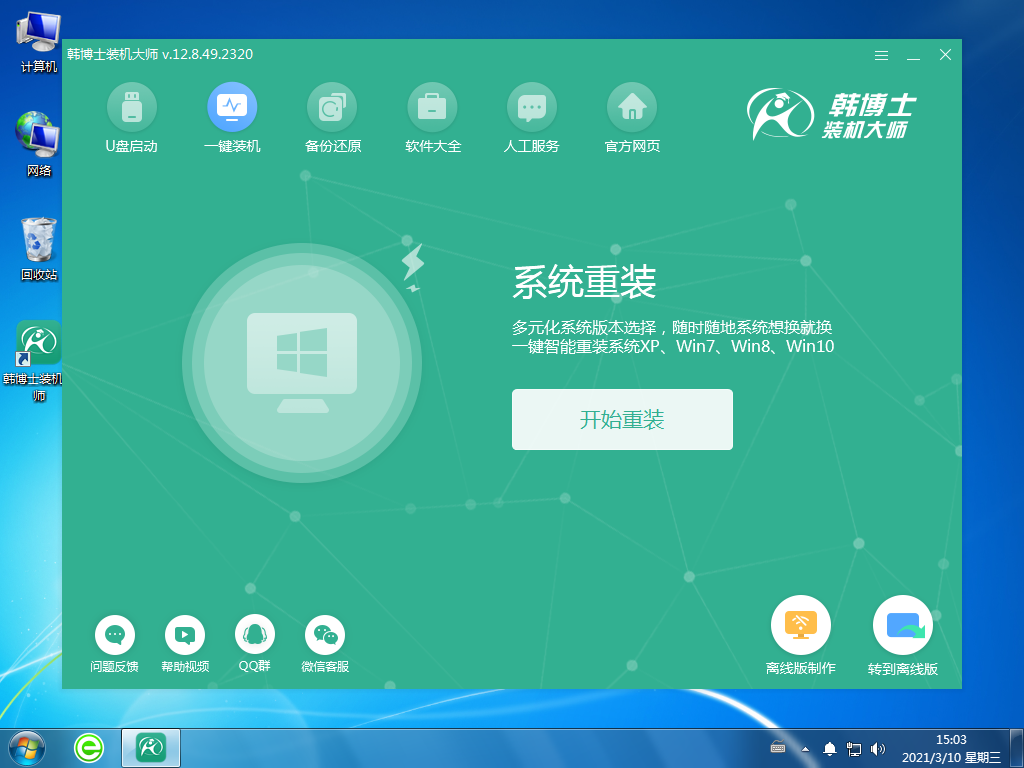
2.系统开始环境检测,耐心等候
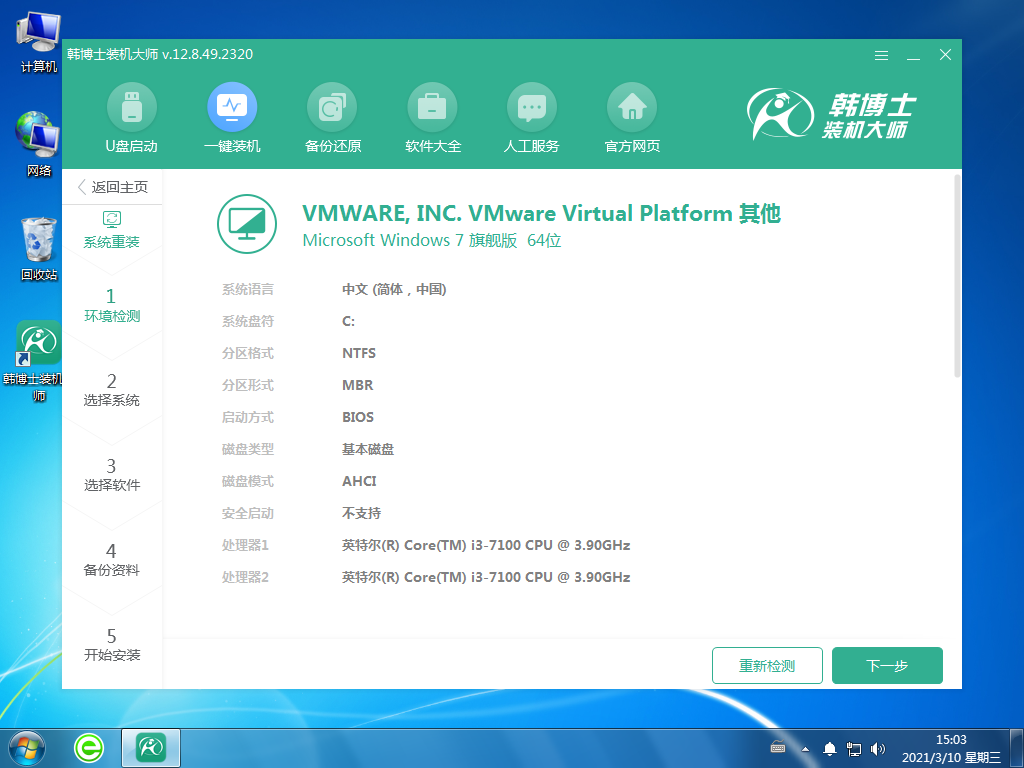
3.在提供的多种系统文件进行选择,找到合适的win7系统文件进行下载安装
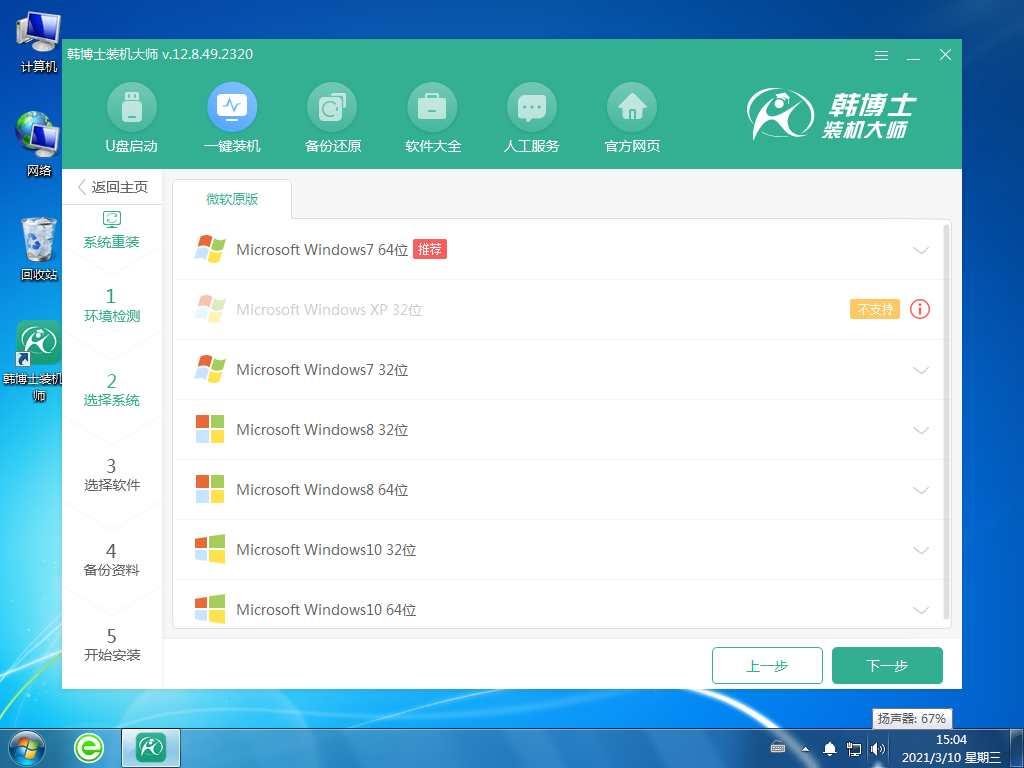
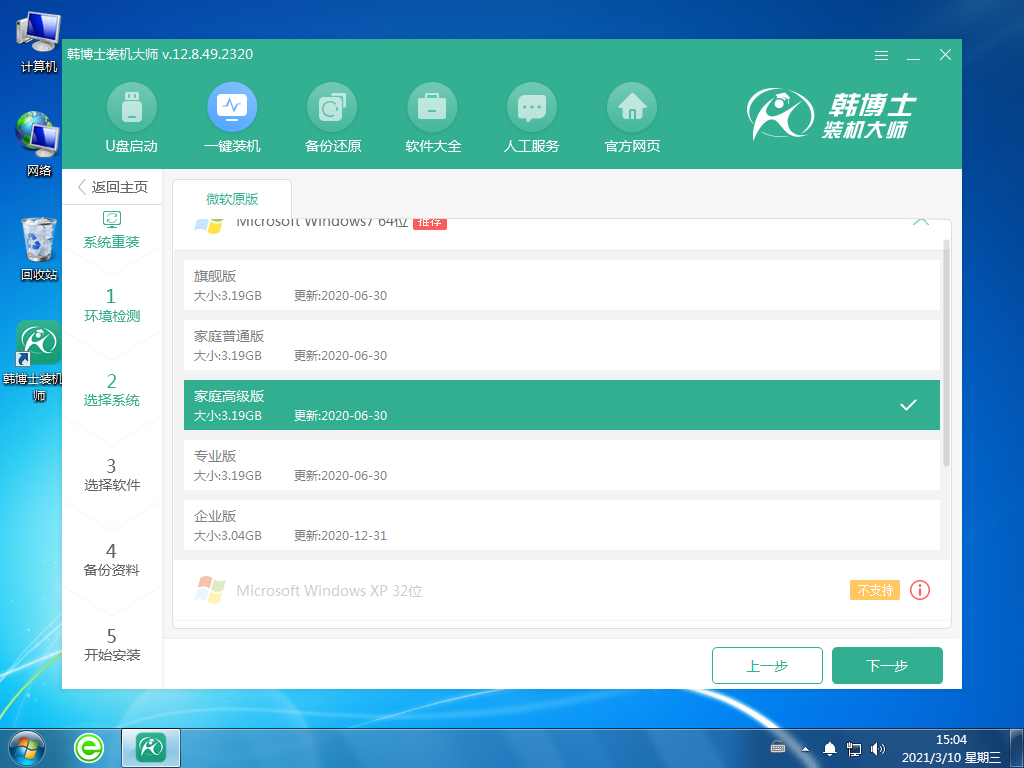
4.根据需要备份好重要文件,点击“开始安装”
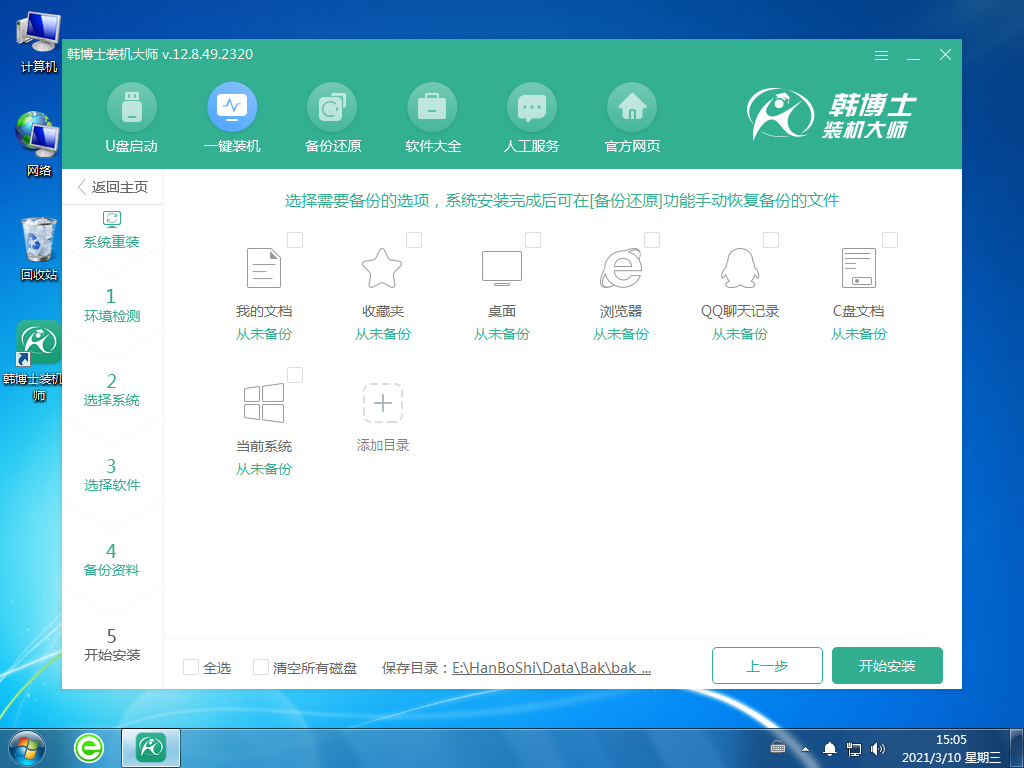
5.开始下载文件,全程无需手动操作,耐心等待下载完成
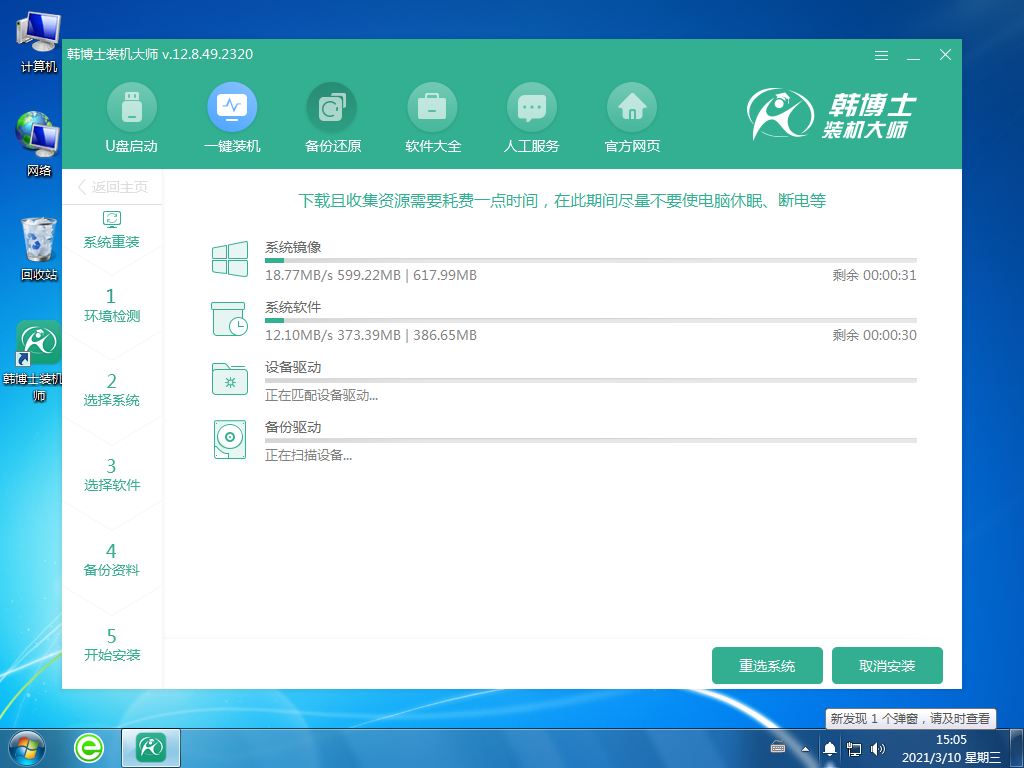
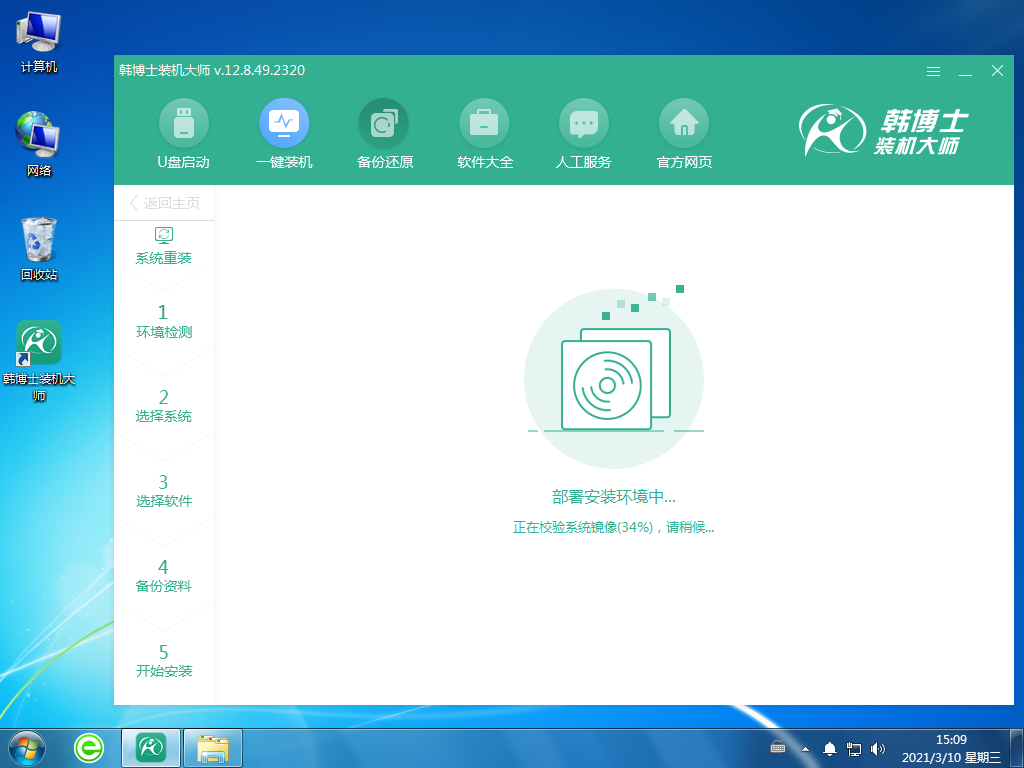
6.点击“立即重启”,重启电脑
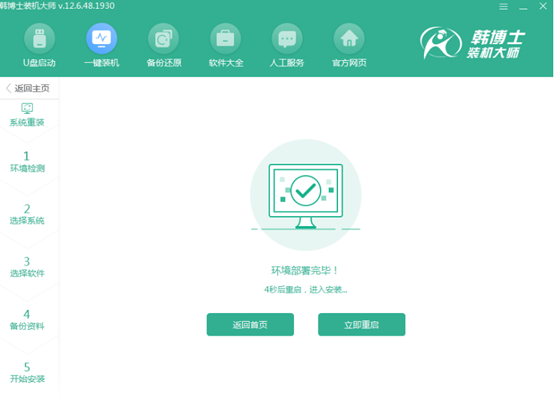
7. 使用方向键选择第二项回车进入
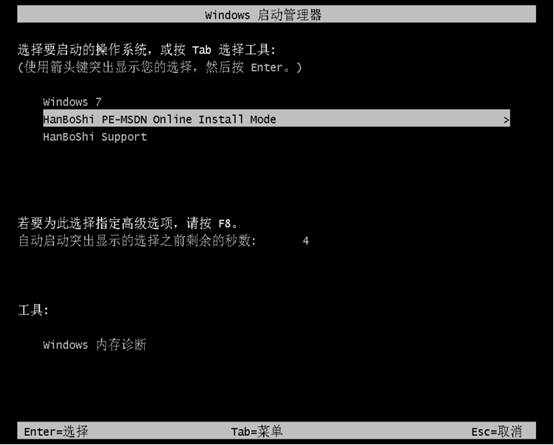
8.韩博士开始自动安装win7系统
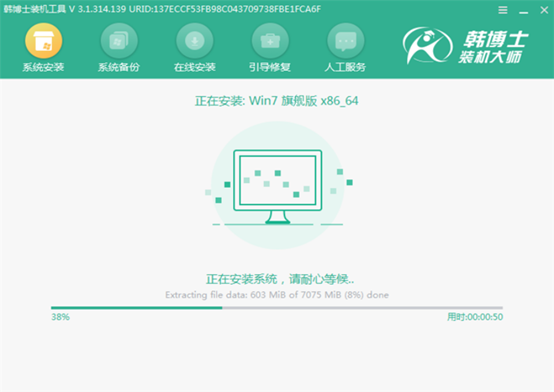
9. 出现win7桌面,系统重装完成
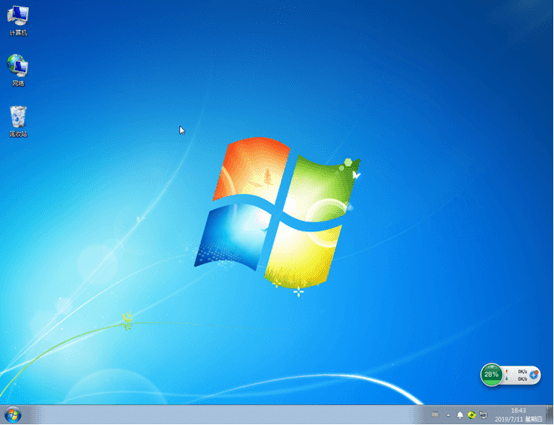
以上就是小编给大家带来的惠普ProBook 446一键重装win7系统的教程了,希望可以帮助到大家!想要更多系统重装的信息可以关注韩博士装机大师哟!

